컴퓨터를 사용자가 직접 종료를 하지 않고 지정된 시간이 되면 자동으로 종료를 할 수 있는데요.
여러 가지 방법이 있지만 그중에서 프로그램을 사용하지 않고 윈도우 자체 명령어를 이용하여 컴퓨터를 예약 종료하는 방법입니다.
“윈도우 예약 종료 Shutdown”
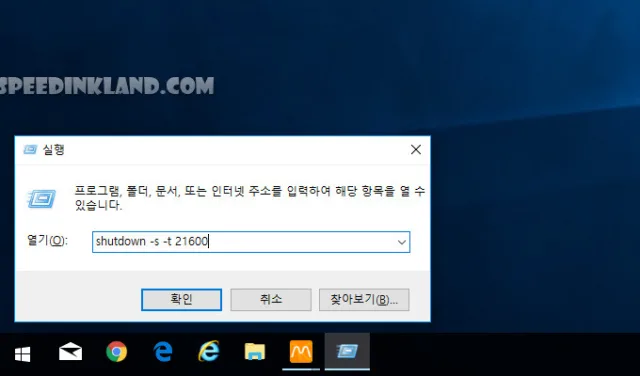
셧다운 명령어를 실행하기 위해 단축키 ‘윈도우 + R’키를 이용하여 실행 창을 불러와 명령어를 입력해 줍니다. 실행 창에서 바로 입력해 주면 되는데 ‘shutdown -s -t 21600’는 6시간 후에 컴퓨터를 종료하라는 명령어입니다.
시스템 종료 옵션에 ‘-s’ 종료 기능으로 s가 아닌 r을 입력하면 재부팅을 하게 됩니다. ‘-t’는 시간을 설정하는데 초 단위로 입력되며 1시간은 ‘3600’으로 네이버 등에서 ‘초 계산기’를 이용하면 쉽게 원하는 값을 구할 수가 있습니다.
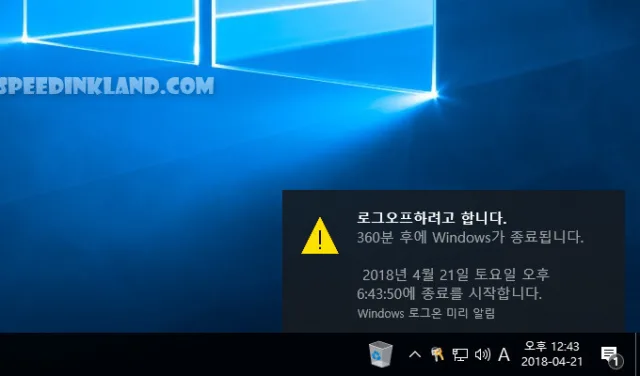
예약 종료가 설정이 되고 나면 알림 창으로 언제 종료되는지 상세하게 알려줍니다.
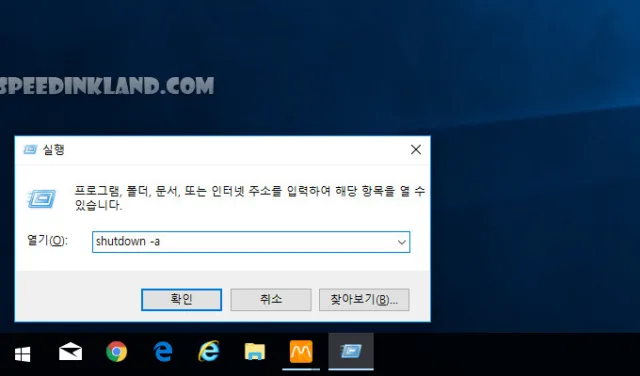
미리 설정을 해놓은 셧다운 기능을 취소하기 위해서는 실행 창에다가 ‘shutdown -a’라고 입력하면 설정이 되어 있던 자동 종료 기능이 취소되게 됩니다.
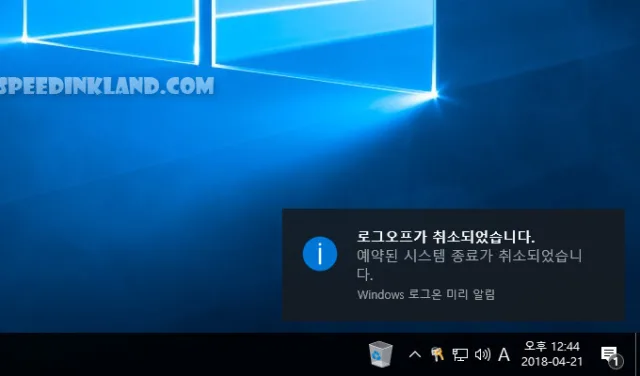
옵션에서 -f를 추가하게 되면 종료 작업 중 경고 메시지를 보이지 않고 실행 중이던 프로그램을 강제로 종료 시킵니다. 일부 몇몇 프로그램에서 종료가 원활하게 경우가 있는데 이럴 때 ‘shutdown -f -s -t 3600’과 같은 방식으로 옵션을 설정하면 될듯합니다. 예약 종료 기능을 설정하고 나면 -f 옵션 없이도 웬만해선 종료를 하는 것 같습니다.